#暑期创作大赛#
一、分析与说明1.1、绘制有规律排列的相同对象,首选“阵列”。
1.2、“DIV”命令可以将一个对象“定数等分”为相等的多段。
1.3、使用“定数等分”命令之前,为了使等分节点易于观察,要先进行“点样式”设置。
1.4、为了高效绘图,提前对捕捉“节点”进行预设。
1.5、学会绘制一定角度的线段。
1.6、使用“追踪”定位可以简化绘图过程,提高绘图效率。
1.7、对图形对象倒圆角半径为“0”的圆角,相当于“延伸”和“修剪”命令的综合使用,可以大大提高绘图效率,这个技巧在绘图中经常被使用。

20230616_01
二、详细绘制步骤2.1、命令行输入“PT”后回车,调出“点样式”对话框。

20230616_01
2.2、点选下图中的“点样式”后点击“确定”。
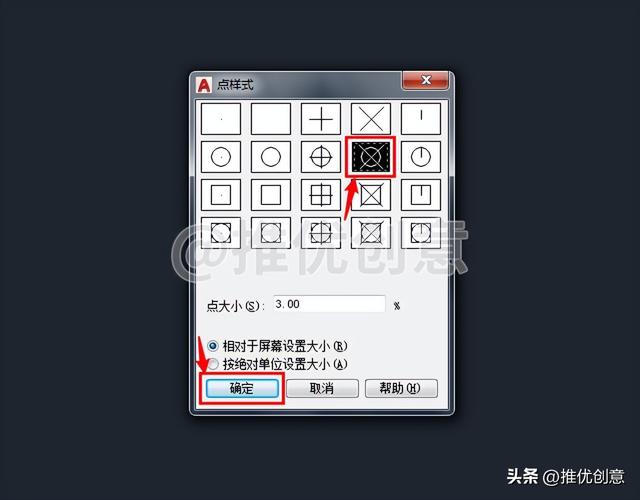
2.3、命令行输入“OS”后回车,调出“对象捕捉”对话框。

2.4、在“对象捕捉”选项卡,先勾选“启用对象捕捉”,再勾选“节点”,然后点击“确定”。
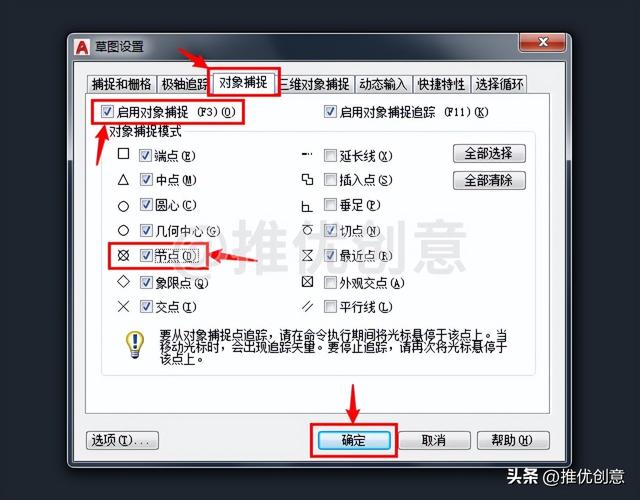
2.5、命令行输入“REC”后回车,启用“矩形”命令,绘制一个184x184个单位的白色正方形ABCD,设边AD的中点为点E,边BC的中点为点F。

2.6、选中白色正方形ABCD,命令行输入“X”后回车,启用“分解”命令,将白色正方形ABCD分解。

2.7、命令行输入“DIV”后回车,启用“定数等分”命令。
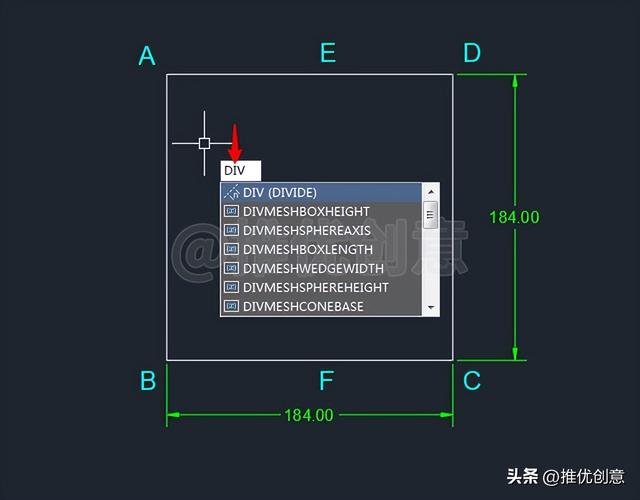
2.8、点选白色水平线段BC作为要定数等分的对象。

2.9、输入线段数目“3”后回车。

2.10、这样就绘制出了白色水平线段BC的三等分点,设靠近点B的等分节点为黄色节点G。

2.11、命令行输入“L”后回车,启用“直线”命令。

2.12、捕捉黄色节点G作为直线的第一个点。

2.13、输入“<45”后回车,指定绘制45°的直线。
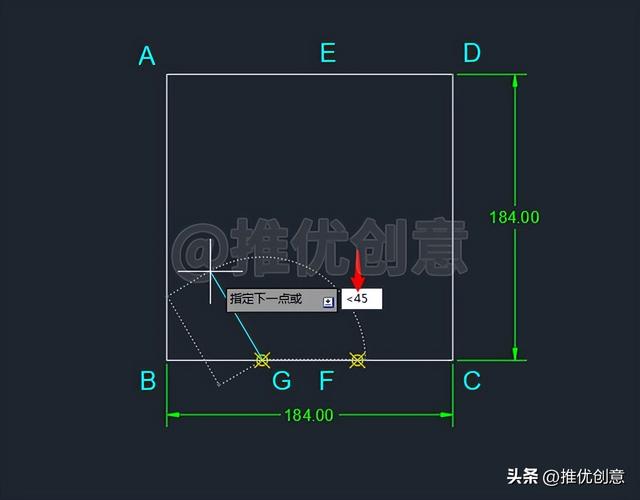
2.14、将光标移到白色水平线段BC的中点F上悬停一下,此时不要单击拾取中点F。

2.15、向上缓慢移动光标,引出一条经过中点F的绿色竖直追踪路径。

2.16、继续向上移动光标,可以看到青色45°斜线与绿色竖直追踪路径有一个“白色交叉标识”,单击拾取该交点作为直线的下一个点。

2.17、回车退出“直线”命令。
这样就绘制出了一条角度为45°的青色线段GH,点H落在白色水平线段BC的中垂线上。

2.18、命令行输入“L”后回车,启用“直线”命令,捕捉白色水平线段AD的中点E、白色水平线段BC的中点F绘制黄色竖直线段EF,设黄色竖直线段EF的中点为点K。
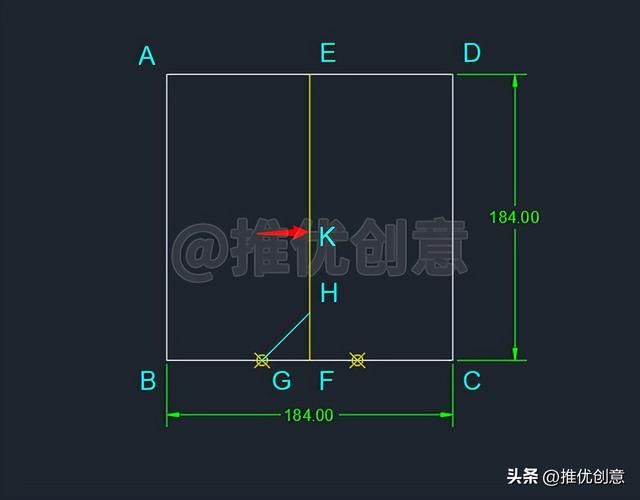
2.19、命令行输入“O”后回车,启用“偏移”命令,进行以下偏移操作。
将白色水平线段BC向上偏移16个单位,得到白色水平线段MN。
将青色线段GH向上偏移16个单位,得到的青色线段MP与白色水平线段MN交于点M。

2.20、命令行输入“EX”后回车,启用“延伸”命令,选择黄色竖直线段EF作为延伸边界后回车,将青色线段MP向上延伸至与黄色竖直线段EF交于点P。
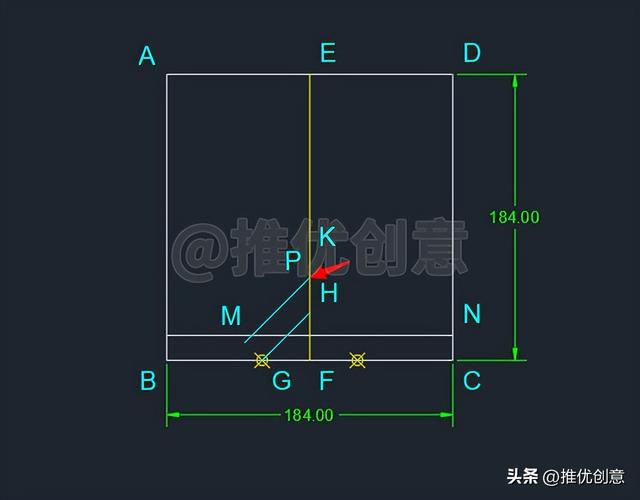
2.21、选中白色水平线段MN、青色线段GH、青色线段MP,命令行输入“MI”后回车,启用“镜像”命令,以BD为镜像线,将它们镜像到上面。
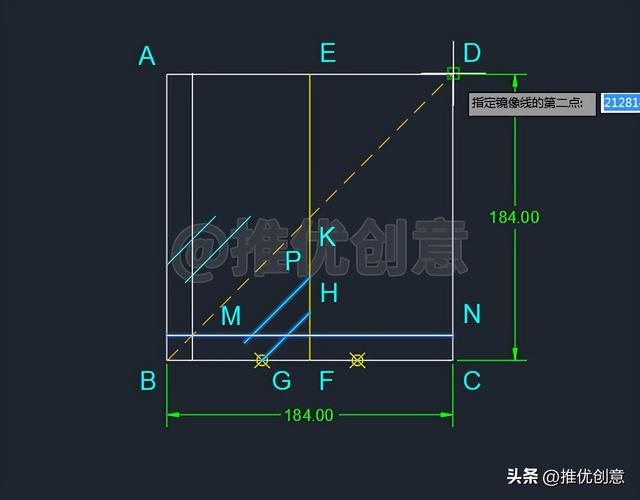
2.22、镜像完成后在上面得到白色竖直线段QR、青色线段ST、青色线段QU。
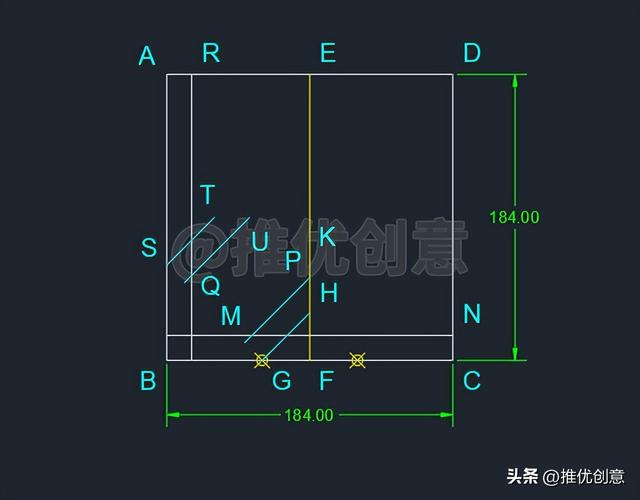
2.23、命令行输入“F”后回车,启用“圆角”命令,接着输入“R”后回车,选择设置圆角半径,输入圆角的半径值“0”后回车,对白色水平线段MN与青色线段MP倒圆角;对白色竖直线段QR与青色线段QU倒圆角。
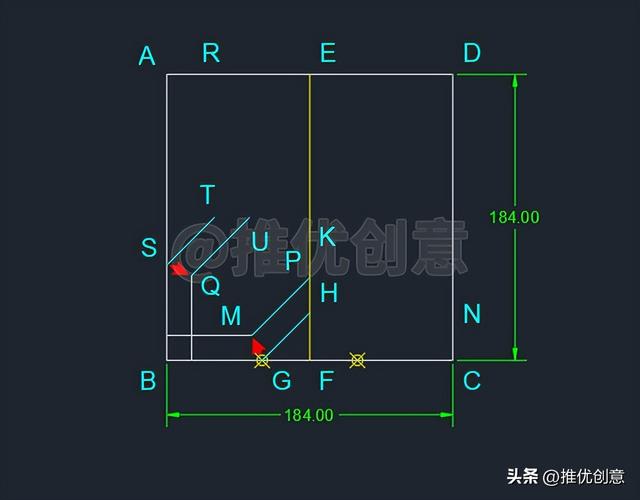
2.24、直接回车,再次启用“圆角”命令,接着输入“R”后回车,选择设置圆角半径,输入圆角的半径值“8”后回车,对白色水平线段MN与白色竖直线段QR倒圆角。

2.25、选中青色线段ST、青色线段QU、白色竖直线段QR、白色水平线段MN、红色R8圆弧、青色线段MP、青色线段GH,命令行输入“ARRAYCLASSIC”后回车,调出“阵列”对话框。
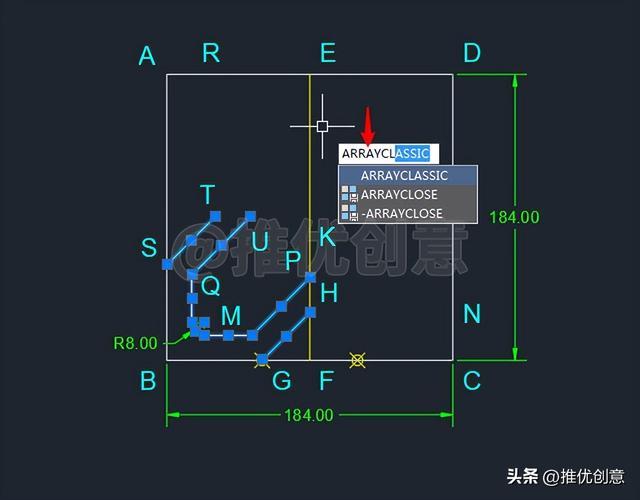
2.26、点选“环形阵列”;捕捉中点K作为“环形阵列”的“中心点”;“项目总数”设置为“4”,然后点击“确定”。

2.27、环形阵列完成后如下图。
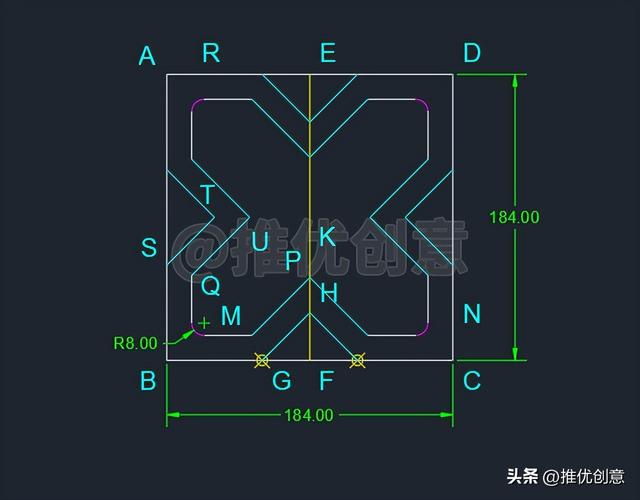
2.28、命令行输入“C”后回车,启用“圆”命令,捕捉中点K指定圆心,捕捉点U指定圆的半径,绘制一个白色圆K。
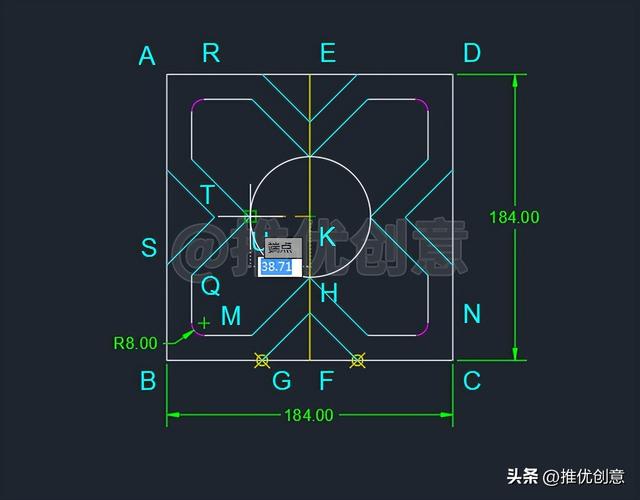
2.29、命令行输入“O”后回车,启用“偏移”命令,将白色圆K向内偏移8个单位,得到一个白色同心圆K。
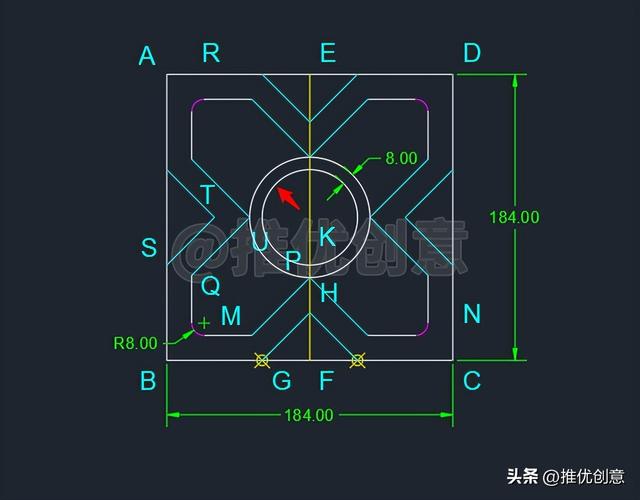
2.30、命令行输入“E”后回车,启用“删除”命令,将黄色竖直线段EF、两个黄色节点删除掉,完成后如下图。
至此,整幅图绘制完毕。
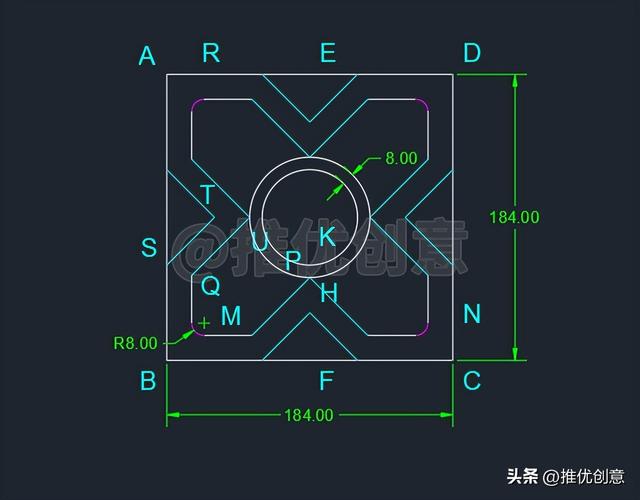
2.31、使用“图层”管理图形,标注尺寸,最终完成效果见下图。

20230616_01
〖特别声明〗:本文内容仅供参考,不做权威认证,如若验证其真实性,请咨询相关权威专业人士。如有侵犯您的原创版权或者图片、等版权权利请告知 wzz#tom.com,我们将尽快删除相关内容。

 微信扫一扫
微信扫一扫